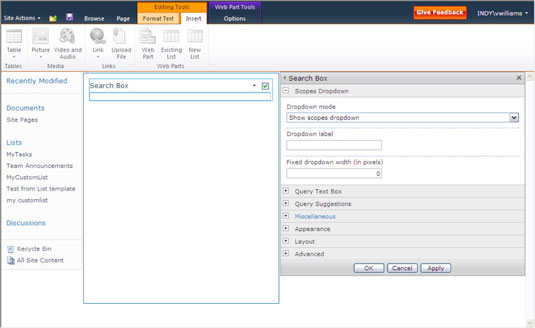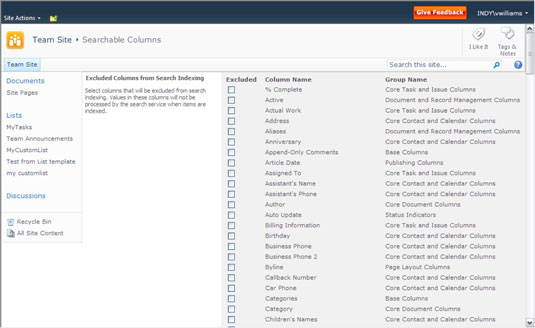A legtöbb webhely lehetővé teszi a keresést az oldalon. A végfelhasználók valószínűleg nem fognak meglepődni, ha az összes SharePoint 2010 webhely jobb felső sarkában az ismerős keresőmezőt látják. A felhasználók ezzel a keresőmezővel kereshetnek az éppen megtekintett webhelyen vagy listán. Valószínűleg személyre szabott keresési élményt szeretne webhelye számára.

Alapértelmezés szerint a keresőmező kontextus szerinti keresést hajt végre. Ez azt jelenti, hogy a keresőmező az adott webhelyen vagy listán keres, ahol a böngészője található.
A keresőmező kijelzőjének testreszabása
A keresőmező az a hely, ahol a keresési műveletek nagy része zajlik. A SharePoint keresőmezője számos tulajdonságot kínál, amelyek segítségével testreszabhatja a keresések végrehajtását. Ezeknek a tulajdonságoknak az egyik nagyszerű felhasználási módja a speciális keresőmezők létrehozása. Például megadhat egy keresőmezőt a Személyek hatókör használatához, egy másikat pedig a tartalom kereséséhez. Ez lehetővé teszi két külön keresőmező elhelyezését egy oldalon.
A keresés felhasználói élményt a kijelzők segítségével biztosítják, így minden, amit a kijelzőkkel való munkavégzésről tud, a keresési élmény testreszabására vonatkozik.
Használja ezt a kijelzőt oldalelrendezésben vagy kijelzőoldalon, hogy további tulajdonságokat érhessen el a SharePoint Designer 2010 segítségével.
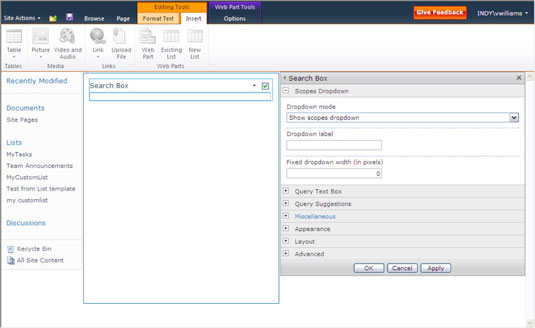
Távolítsa el a keresési eredményeket a SharePoint 2010-ben
Néha nem szeretné, hogy a listákban és a könyvtárakban lévő elemek megjelenjenek a keresési eredmények között. Alapértelmezés szerint a listákban és könyvtárakban lévő elemek és dokumentumok megjelennek a keresési eredmények között. Ha nem szeretné ezeket az elemeket a keresési eredményekben látni, használja a listában vagy a könyvtárában található Speciális beállítások oldalt, amelyet a lista vagy a könyvtár Listabeállításai vagy Könyvtárbeállítások oldaláról érhet el.
Az Engedélyezi, hogy a dokumentumkönyvtár elemei megjelenjenek a keresési eredmények között? területen jelölje be a Nem választógombot.
Ki is zárhat oszlopokat a keresésből. Kattintson a Kereshető oszlopok gombra a Webhelybeállítások oldalon, majd válassza ki a kizárni kívánt oszlopokat.
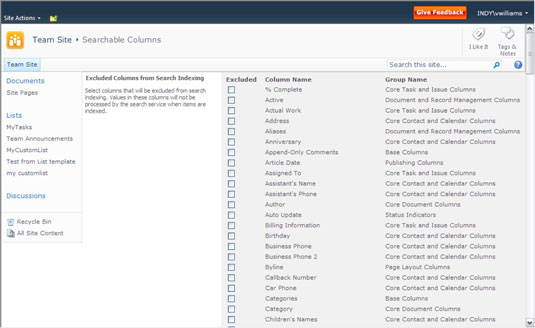
Tekintse át a SharePoint 2010 keresési elemzését
A SharePoint 2010 számos jelentést biztosít, amelyek segítségével áttekintheti a webhelyen végzett kereséseket. Ez egy nagyszerű módja annak, hogy kiderítse, milyen keresési kifejezéseket használnak az emberek, és hogy a kívánt eredményeket érik-e el. Kattintson a Webhelycsoport Webelemzési jelentések hivatkozásra a Webhelybeállítások oldalon a kereséssel kapcsolatos jelentések megtekintéséhez.